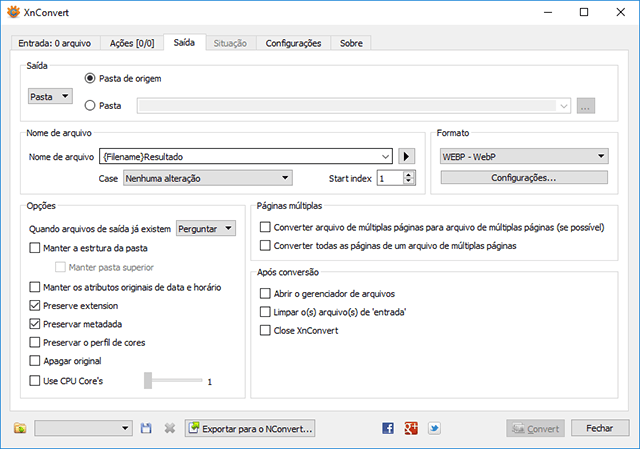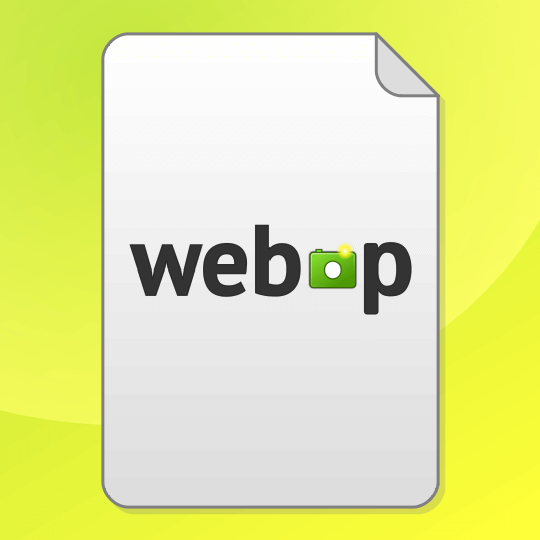
Softwares gratuitos para converter imagens em WebP
O WebP é um dos formatos de imagem mais vantajosos que existem. Isso porque o formato une as características de três formatos diferentes (JPG, PNG e GIF) para obter arquivos extremamente leves e versáteis. Criado pela Google em 2010, se tornou cada vez mais popular e hoje é uma das melhores opções para se usar em páginas da internet. E se você também quer usá-lo, nesse post eu mostrarei três softwares gratuitos capazes de converter imagens em WebP.
Após a rápida adesão ao WebP, muitos softwares de conversão de imagens também passaram a dar suporte a esse novo formato. O principal motivo era a falta de suporte por parte dos softwares de criação de imagens. Com isso, tornou-se comum criar imagens em formatos mais populares, como o JPG ou o PNG e, em seguida, convertê-las para WebP usando uma ferramenta de conversão.
Conheça abaixo três ferramentas de conversão de imagens e ainda, veja como utilizá-las para converter imagens em WebP.
Format Factory
Já citado anteriormente aqui no site, o Format Factory é um dos softwares de conversão de arquivos mais famosos que existem. Com ele, é possível converter arquivos de vídeo, áudio, documentos de texto, e claro, imagens. A quantidade de formatos suportados para conversão é imensa e, entre eles, está o formato WebP.
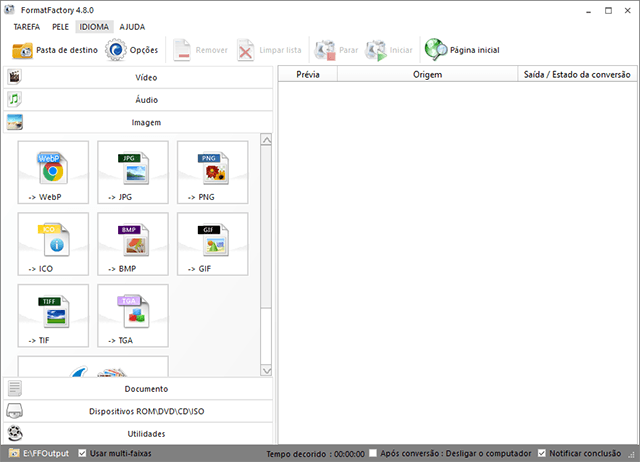
Interface do Format Factory
Basicamente, o Format Factory permite converter imagens em WebP a partir de diversos formatos, além de possibilitar alterar configurações das imagens. Veja como (mas antes, baixe o software no site da desenvolvedora):
- Com o software aberto, abra a aba à esquerda Imagem;
- Em seguida, clique na opção WebP;
- Na janela de configuração, selecione os arquivos a converter no botão Adicionar arquivo;

Janela de configuração de conversão de imagem
- Após a seleção dos arquivos, escolha o caminho no qual as imagens serão salvas no campo Pasta de Destino;
- Se quiser, você pode alterar o tamanho das imagens na conversão na opção Configuração de Saída. Caso contrário, apenas clique em Ok para finalizar a configuração da conversão;
- Por fim, clique na opção Iniciar no topo da tela inicial para dar início à conversão;

Botão Iniciar na barra superior
- Feito isso, é só aguardar o término do processo. Caso queira, você pode abrir o local no qual as imagens foram salvas clicando com o botão direito sobre uma delas e selecionando a opção Abrir pasta de destino.
Vale ressaltar que o passo-a-passo acima serve não apenas para converter imagens em WebP, como também para converter qualquer formato suportado pelo Format Factory.
Chasys Draw IES Converter
Esse software segue o exemplo do primeiro. Isso porque, além de termos uma série de tutoriais sobre toda sua suíte, também temos um post específico sobre o Chasys Draw IES Converter. O Converter é um dos três softwares que compõem a suíte de edição de imagens Chasys Draw, sendo este voltado para a conversão de arquivos de imagem.
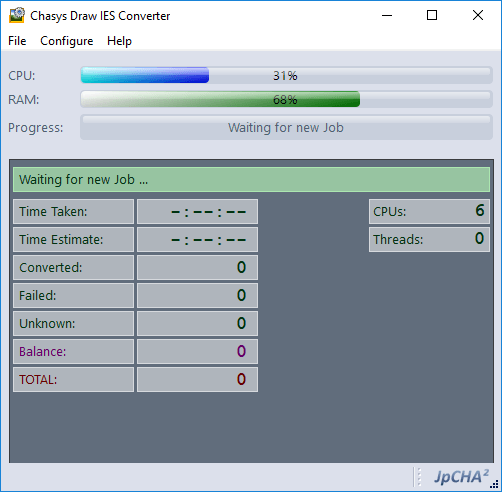
Interface do Chasys Draw IES Converter
Em comparação ao Format Factory, o Chasys Draw IES Converter possui a vantagem de possibilitar que escolhamos com qual qualidade a imagem será convertida. Já a desvantagem é que no Converter, você é obrigado a converter todas as imagens de uma mesma pasta ao mesmo tempo, pois ele só te dá a opção de selecionar pastas. Por outro lado, essa deixa de ser uma desvantagem se você pretende fazer isso com uma quantidade muito grande de imagens.
Saiba como converter imagens em WebP usando o Chasys Draw IES Converter em nosso tutorial sobre o software. E para baixar o software, acesse o site do desenvolvedor.
XnConvert
Sem dúvida, o XnConvert é o software mais robusto se comparado às opções anteriores. Isso porque o conversor de imagens é capaz de fazer edições, adicionar efeitos, e outras coisas mais durante o processo de conversão. Além disso, assim como o Chasys Draw IES Converter, o XnConvert também permite alterar a qualidade das imagens a serem convertidas.
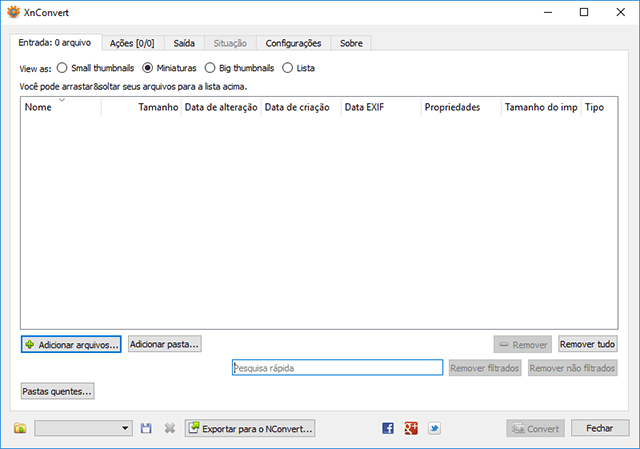
Interface do XnConvert
Veja abaixo como converter imagens em WebP usando o XnConvert (caso queira baixar o software, acesse o site da desenvolvedora):
- Com o software aberto, selecione a aba Entrada e clique na opção Adicionar arquivos para selecionar as imagens a serem convertidas;
- Após a seleção das imagens, vá à aba Saída;

Aba Saída do XnConvert
- Primeiramente, escolha o local de salvamento na seção Saída: você pode escolher entre salvar na pasta de origem das imagens ou salvar em outra pasta clicando no botão de busca

- Em seguida, defina o nome dos arquivos após a conversão na seção Nome de arquivo: você pode desde manter apenas o nome original da imagem, até inserir uma numeração ordenada pelo botão

- Por último, escolha o formato WebP no menu da seção Formato e, após isso, altere as configurações da conversão (como a qualidade, por exemplo) no botão Configurações;

Janela de configurações de imagens
- Feito isso, é só clicar no botão Convert no rodapé do software para iniciar o processo.
Assim como no caso do Format Factory, o passo-a-passo acima também pode ser usado na conversão para outros formatos suportados pelo XnConvert.
O que achou das ferramentas? Sem dúvida, todas elas são extremamente fáceis de se utilizar. E se você conhece algum outro software ou ferramenta para conversão de imagens, compartilhe com a gente. Ah, e não se esqueça de seguir nossas redes sociais e assinar nossa newsletter mensal para receber mais dicas e tutoriais como esse.
Paulistano, 28 anos, Designer, bem geek e criador do Ene Maneiras.